ここでは、OBS Studioで画面や画像をトリミング(クロップ)する方法を解説します。
ショートカットで簡単にトリミングする方法や、丸枠など好きな形に切り抜く方法も紹介するので合わせてご覧ください。
ショートカットでトリミングする
画面をトリミングする最も簡単な方法は、クロップ機能のショートカットを使うことです。
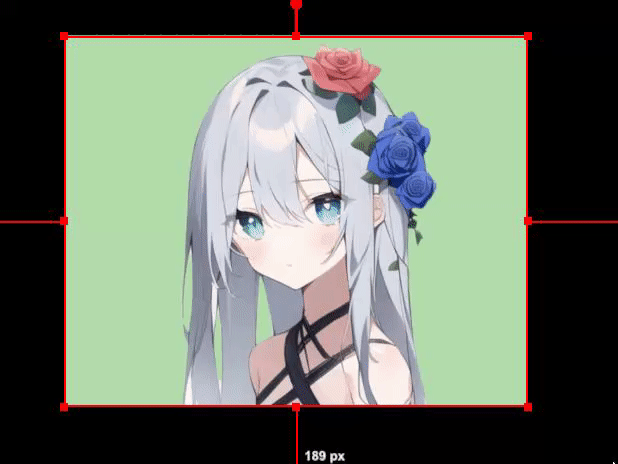
Altを押しながらサイズ調整をするだけなのでとてもシンプルです。
ただのサイズ変更ならば赤枠ですが、クロップ機能が有効になると「緑枠」になります。
正確な数値でトリミングをする
ショートカットを使うと素早くトリミングはできますが、正確な数値で変更することはできません。
「左を12pxトリミングして、右を20pxトリミングする」といった設定には別の機能を使います。
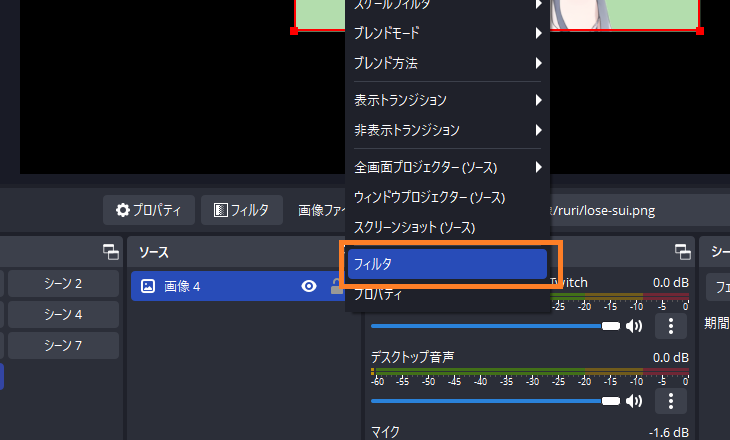
トリミングしたいソースを右クリックし、フィルタを選択します。
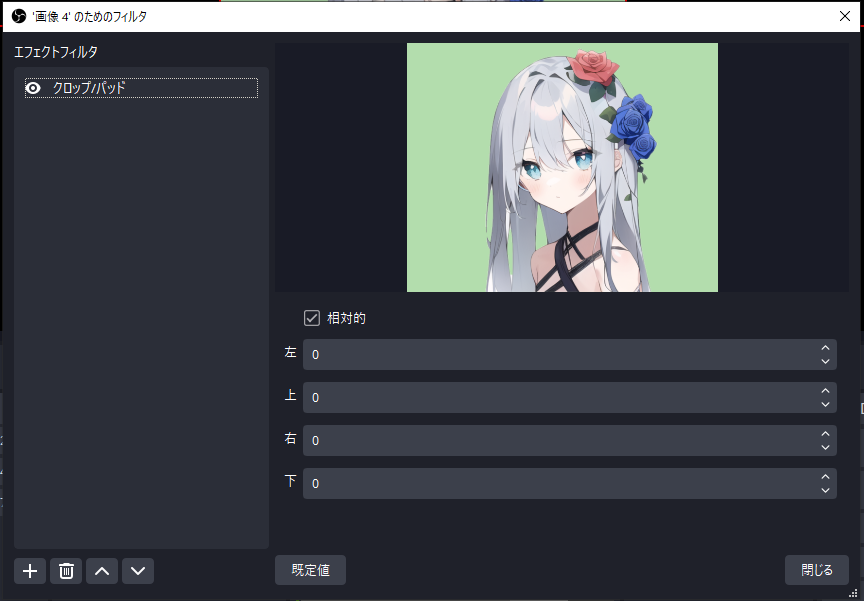
左下の「+ボタン」から「クロップ/パッド」を追加します。
上下左右のトリミングを数値で行うことができます。
好きな形でトリミングする
画面や画像を好きな図形に合わせて切り抜く方法も紹介します。
まずは、切り抜きたい図形の型を用意します。
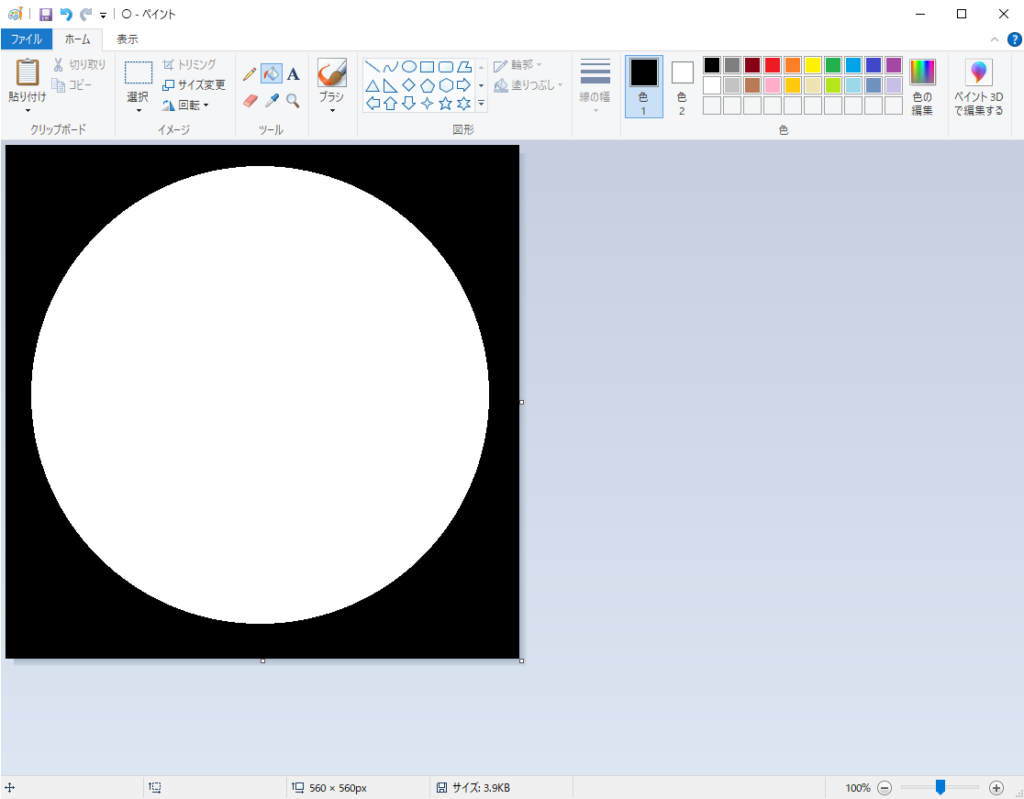
今回はペイントで作成しました。
円形に切り抜きたいので、円部分は白、不要な部分は黒で塗りつぶします。
完成した型は保存しておきます。
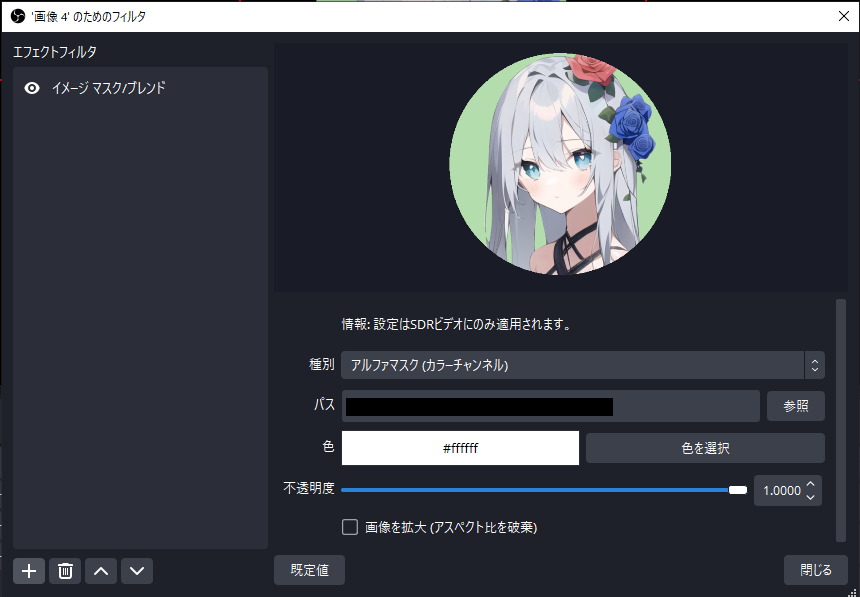
切り抜きたい画面や画像のソースを右クリックし、フィルタを選択します。
追加するフィルタは「イメージマスク/ブレンド」です。
- 種別:アルファマスク(カラーマスク)
- パス:先ほど保存した型の画像ファイル
- 色:#ffffff
以上の設定をすれば、型に合わせて画面や画像を切り抜くことができます。
まとめ
OBSでトリミングを行う方法をいくつか紹介しました。それぞれに別の特徴があるので、シーンに合わせて使いこなしましょう!
ruri.infoでは、「映える配信が作れるサイト」としてライブ配信者・VTuberさん向けにすぐに役立つ情報をお届けしています。
他にはない便利な記事がたくさんあるのでぜひご覧ください!

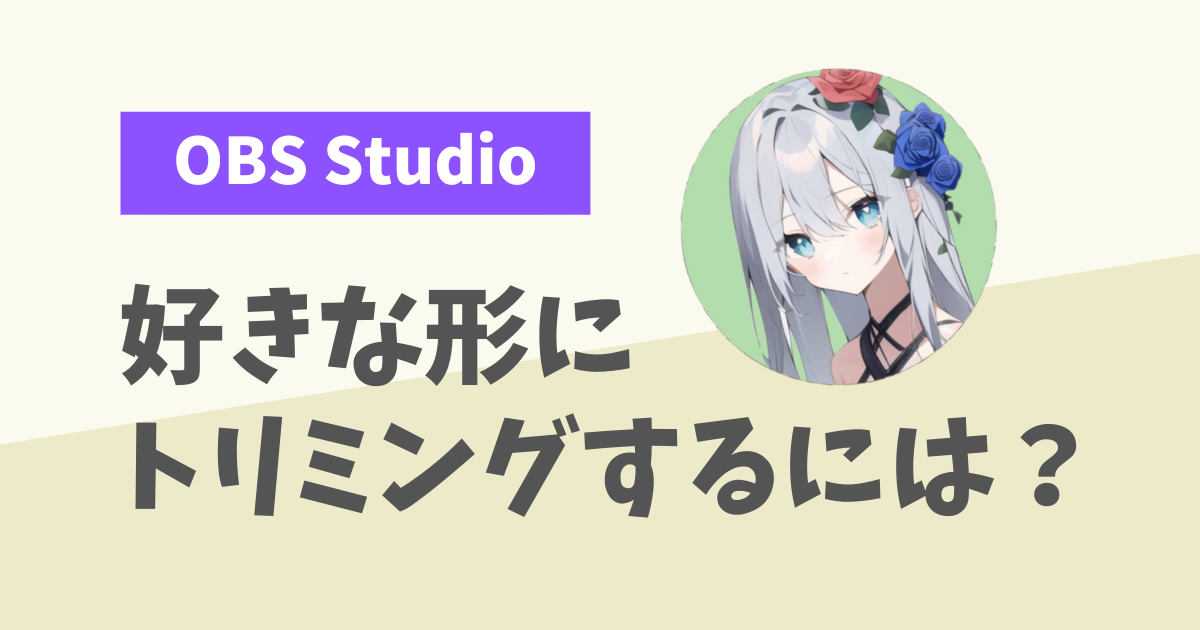

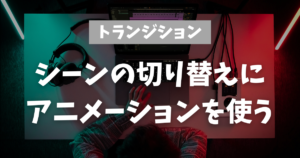






コメント